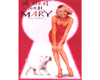Documenti
Categorie
- Hardware
- Software
- Films DVD
- Buoni Regalo
- Big Linked
- Esempi di Test
- Test 10%
- Test 10% per Attributi
- Free Call Stuff
- Categoria a Livello Top
- Saldi Percentuali
- Saldi Deduzioni
- Saldi Nuovo Prezzo
- Big Unlinked
- Novità v1.2
- Musica
- Vari Tipi Prodotto
- Promozioni ...
- Nuovi articoli ...
- Articoli in vetrina ...
- Tutti i prodotti ...
Novità [vedi]
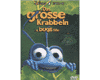
A Bug's Life Linked
43.91EUR
Produttori
Informazioni
Cosa sono le EZPages?
| rnNota: questa EZ-Page è stata redatta mediante lo strumento HTMLarea Editor. Pertanto questa EZ-page potrebbe non venir validata correttamente in funzione di come lo HTMLarea o altri editor interpreteranno il codice. |
Indice
Le EZ-Pages consentono di creare in modo facile e veloce link e pagine aggiuntive.
Le pagine aggiuntive possono servire come:
- Nuove Pagine
- Link Interni
- Link Esterni
- Pagine Sicure o Non-Sicure
- Stessa o Nuova Finestra
Nominare i link
Il titolo della pagina dà il nome al link. Tutti i link dedvono avere un Titolo Pagina per poter funzionare.
Se non si inserisce il Titolo Pagina, non si potrà neppure inserire il link.
Se non si attribuisce un Ordine allo Header, al Sidebox o al Footer, il link non verrà visualizzato anche se è stato attribuito un Titolo Pagina.
Collocazione dei Link
Con EZ-Pages i link supplementari possono essere aggiunti nello Header, nel Footer, in un Sidebox ma anche in altre parti. I Links possono apparire in una o più collocazioni semplicemente abilitando l'Ordine di Collocamento là dove si vuole che il link venga visualizzato..
Lo stato di Collocazione link viene comandato, per quanto riguarda lo Header, il Footer and e il Sidebox, semplicemente spuntando il Si oppure il No. Dopo di che si stabilirà l'Ordine secondo il quale il link dovrà venir visualizzato in ciascuna collocazione.
Pertanto se si configura lo Header a si 30 e il Sidebox a Si 50 , il link verrà visualizzato tanto nello Header quanto nel Sidebox nell'ordine attribuito al Link.
Il metodo di numerazione dell'ordine di elencazione è lasciato all'admin. Se si ujtilizza la numerazione 10, 20, 30, ecc. si avrà la possibilità di ordinare i link e al tempo stesso di lasciare il posto per eventuali, successive aggiunte.
Nota: inserendo il valore 0 si disabilita la visualizzazione del Link.
Aprire in Nuova Finestra e Pagine Sicure
Con EZ-Pages, ogni Link può condeurre ad una stessa finestra principale del negozio. Ma si può anche avere una Finestra del tutto nuova. Inoltre si dispone di un'opzione per fare in modo che il Link apra in una Pagina Sicura o in una Pagina Non Sicura.
Capitolo e TOC
L'innovativo sistema Capitolo e TOC, ossia Tavola dei contenuti o indice, consente di creare Link Multipli che interagiscono tra di loro.
Se infatti questi link obbediscono alla regola della collocazione nello Header, nel Footer e nel Sidebox, la novità è che uno solo di questi Link, il Link Principale, va visualizzato sul Sito, nel punto che si preferisce.
Poniamo ad esempio che si abbiano 5 Link correlati: il primo Link potrebbe essere inserito come Link Principale stabilendone la collocazione nello Header, nel Footer o nel Sidebox e fissandone l'Ordine, come al solito.
Successivamente si asasegnerà un Capitolo o un numero di Gruppo al Link. Tale Capitolo terrà uniti i Link correlati.
Quindi si provvederà a fissare i settaggi della Tavola dei contenuti (indice). Si tratta in sostanza di un Ordine elencazione secondario all'interno del Capitolo.
Anche in questo caso si possono visualizzare tutti i Link all'interno di un Capitolo così come ciascun Link può diventare Link Principale. Sia che vengano visualizzati tutti i Link sia uno solo o una parte di essi, il Capitolo è la chiave per raggruppare insieme questi Link all'interno dell'indice o del Precedente/Successivo.
NOTA: se tutti i Link all'interno di un Capitolo verranno visualizzati insieme, Link diversi potranno essere visualizzati nello Header, nel Footer o nel Sidebox. Oppure si può ottenere che Link aggiuntivi vengano visualizzati soltanto se il Link Principale oppure uno dei Link Aggiuntivi all'interno del Capitolo è stato aperto.
Per la sua versatilità il sistema EZ-Pages consentirà di aggiungere Link o Pagine in maniera semplicissima, tanto per il principiante quanto per l'utente esperto.
Questa pagina è stata elaborata con l'aiuto dello strumento HTMLarea editor, ma si può usare qualsiasi altro HTML editor.
Però, attenzione ... gli HTML editor spesso aggiungono i tag di apertura e di chiusura per e nel file al quale si lavora.
Questi vengono già aggiunti alle pagine mediante il sistema EZ-Pages.
URL Link Esterno
Gli URL Link Esterni sono link a pagine esterne, al di fuori del proprio negozio. Possono solo essere URL validi quali ad esempio:
http://www.zencart-italia.it
Va sempre inserito l'intero percorso URL a qualsiasi URL Link Esterno. Si può anche fare in modo che l'apertura avvenga in una Nuova Finestra oppure nella Stessa Finestra.
URL Link Interno
Gli URL Link Interni sono link a pagine situate all'interno del proprio negozio. Possono essere un qualsiasi URL valido, ma vanno scritti come link relativi, come ad esempio:
index.php?main_page=index&cPath=21
Seguendo il link sopra si arriverebbe alla Categoria relativa a categories_id 21
Questi link possono essere un URL intero ad un Link Interno ma è meglio scriverlo come un Link Relativo in modo che se si cambia dominio oppure si sta lavorando su di un dominio temporaneo o su un Indirizzo IP, il Link rimarrà valido anche se ci si trasferisce ad un altro dominio, un altro Indirizzo IP ecc.
I Link Interni possono aprirsi anche loro in una Nuova Finestra o nella Stessa Finestra oppure essere per Pagine Sicure e Non Sicure.
EZ-Pages Additional Pages vs Internal Links vs External Links
Il tipo di Link che si crea è basato su di un ordine di precedenza per cui il Contenuto HTML prevarrà sia sui valori Link Interni sia sui Link Esterni.
L'URL Link Esterno prevarrà sull'URL Link Interno.
Se si cerca di impostare un mix di Contenuto HTML, Link Interno e/o Link Esterno, il link verrà "flaggato" con un'icona rossa per avvertire dell'errore.
ATTENZIONE ...
Quando si usano Editor quali HTMLarea, se si impartisce il comando invio nell'area di contenuto HTML
esso sarà aggiunto. L'intervento verrà interpretato come "contenuto" e sovrascriverà qualsiasi URL Link Interno o URL Link Esterno.
Visualizzazione Solo Admin
Può accadere che mentre si sta lavorando su EZ-Pages, si voglia essere in grado di intervenire su di un Sito attivo e di vedere i risultati del lavoro senza che i clienti se ne accorgano.
Vi sono 3 settaggi nella Configurazione ... EZ-Pages Setting per Header, Footer e Stato del Sidebox:
- OFF
- ON
- Solo Admin
Questa funzione può essere di grande aiuto quando si vuole lavorare su di un Sito "live" ma non si vuole che i clienti vedano le fasi della lavorazione.
Link Importanti
In evidenza!
Bestseller
Promozioni [vedi]

TEST 25% special 10% Sale Attribute Priced
183.00EUR 137.25EUR
25% di sconto
25% di sconto
Chi è Online
Attualmente vi sono 9 ospiti online.
Il tuo indirizzo IP è: 216.73.216.121
Copyright © 2026 Zen Cart Italia Demo - P.I: 01234567890 - Capitale Sociale: 500.000 euro I.V. Powered by Zen Cart
![Powered by Zen Cart: L'Arte dell'E-commerce [home link] Powered by Zen Cart: L'Arte dell'E-commerce [home link]](includes/templates/responsive_classic/images/logo.gif)